Numéris.
Q1. Quels types de formats sont disponibles pour les images numérisées ?
R1. Les types de fichier qu'il est possible d'enregistrer sont TIFF, JPEG, PDF, PDF Compact, XPS, XPS Compact, PPTX, DOCX et XLSX.
Une image enregistrée comme fichier TIFF ou JPEG peut être visionnée au moyen d'une application de visualisation d'images classique.
Pour visionner une image enregistrée au format PDF ou PDF Compact, installez Adobe Reader. Adobe Reader peut se télécharger gratuitement depuis le site Web Adobe.
Pour visionner une image enregistrée au format XPS ou XPS Compact, installez XPS Viewer. XPS Viewer a automatiquement été installé en cas d'installation de Microsoft .NET Framework 3.0 ou supérieur sur votre ordinateur.
Microsoft .NET Framework peut se télécharger gratuitement depuis le site Web Microsoft.
Pour visionner une image enregistrée comme fichier PPTX, Microsoft PowerPoint 2007 ou supérieur doit être installé.
Pour visionner une image enregistrée comme fichier DOCX, Microsoft Word 2007 ou supérieur doit être installé.
Pour visionner une image enregistrée comme fichier XLSX, Microsoft Excel 2007 ou supérieur doit être installé.
 Tips
Tips Pour spécifier un type de fichier DOCX ou XLSX, vous devez installer les options Mémoire auxiliaire et i-Option LK-110 v2.
Pour spécifier un type de fichier DOCX ou XLSX, vous devez installer les options Mémoire auxiliaire et i-Option LK-110 v2. Les types de fichiers XPS, Compact XPS et PPTX sont disponibles lorsque la fonction Navigateur Web est désactivée. Lorsque la Mémoire auxiliaire est installée en option, cette fonction est toujours disponible, indépendamment de l'activation ou désactivation de la fonction Navigateur Web.
Les types de fichiers XPS, Compact XPS et PPTX sont disponibles lorsque la fonction Navigateur Web est désactivée. Lorsque la Mémoire auxiliaire est installée en option, cette fonction est toujours disponible, indépendamment de l'activation ou désactivation de la fonction Navigateur Web. Sur les bizhub C658/C558/C458, la mémoire auxiliaire fait partie de l'équipement standard.
Sur les bizhub C658/C558/C458, la mémoire auxiliaire fait partie de l'équipement standard.
Q2. Puis-je utiliser la fonction de numérisation en me connectant au réseau avec un câble USB ?
R2. Non. Vous ne pouvez pas utiliser la fonction de numérisation via une connexion réseau avec un câble USB. Utilisez un câble LAN pour la connexion réseau.
Toutefois, vous pouvez connecter une mémoire USB au port USB de cette machine pour enregistrer des données numérisées sur la mémoire USB. Pour connaître la procédure d'enregistrement des données numérisées sur clé USB, voir [Enregistrement de données numérisées sur mémoire USB] .
Q3. Puis-je envoyer des données numérisées à mon PC sans désactiver le paramètre du pare-feu ?
R3. Oui. Enregistrez cette machine dans le réglage d'exception du pare-feu.
Q4. La fonction Émission FTP ne fonctionne pas pour envoyer des données à une destination.
R4. Vérifiez les réglages pour la destination FTP sur cette machine ainsi que les réglages côté serveur FTP.
Vérifiez les éléments suivants :
 L'adresse correct du serveur FTP est-elle enregistrée sous [Adresse hôte] des réglages de destination de cette machine.
L'adresse correct du serveur FTP est-elle enregistrée sous [Adresse hôte] des réglages de destination de cette machine. Dans l'enregistrement de l'adresse, le [Chemin Fichier] est-il enregistré correctement ?
Dans l'enregistrement de l'adresse, le [Chemin Fichier] est-il enregistré correctement ? Si aucun dossier n'est spécifié : entrez "/ (slash)".
Si aucun dossier n'est spécifié : entrez "/ (slash)".
 Si un dossier un spécifié : entrez tout simplement le nom du dossier sans un "/ (slash)".
Si un dossier un spécifié : entrez tout simplement le nom du dossier sans un "/ (slash)".
 (exemple) Pour envoyer des données à un dossier de "numérisation" sur un serveur FTP dont l'adresse est "ftp.xxxxxxxx.co.jp"
(exemple) Pour envoyer des données à un dossier de "numérisation" sur un serveur FTP dont l'adresse est "ftp.xxxxxxxx.co.jp"
Adresse hôte : ftp.xxxxxxxx.co.jp
Chemin de fichier : numérisation
 Si aucun dossier n'est spécifié : entrez "/ (slash)".
Si aucun dossier n'est spécifié : entrez "/ (slash)".
 Si un dossier un spécifié : entrez tout simplement le nom du dossier sans un "/ (slash)".
Si un dossier un spécifié : entrez tout simplement le nom du dossier sans un "/ (slash)".
 (exemple) Pour envoyer des données à un dossier de "numérisation" sur un serveur FTP dont l'adresse est "ftp.xxxxxxxx.co.jp"
(exemple) Pour envoyer des données à un dossier de "numérisation" sur un serveur FTP dont l'adresse est "ftp.xxxxxxxx.co.jp"
Adresse hôte : ftp.xxxxxxxx.co.jp
Chemin de fichier : numérisation
 Les valeurs correctes sont-elles saisies dans [ID utilisateur] et [Mot de passe] des réglages de destination de cette machine ?
Les valeurs correctes sont-elles saisies dans [ID utilisateur] et [Mot de passe] des réglages de destination de cette machine ? Ne pas ajouter deux points (":") au nom de fichier. Ont-ils été ajoutés ?
Ne pas ajouter deux points (":") au nom de fichier. Ont-ils été ajoutés ?
Si le problème ne peut pas être résolu même après avoir vérifié les points ci-dessus, veuillez contacter votre administrateur.
Q5. Des destinations fréquemment utilisées peuvent-elles être enregistrées ?
R5. Oui. Vous pouvez enregistrer des destinations fréquemment utilisées dans le carnet d'adresses.
Vous pouvez aussi mettre un numéro abrégé de destination dans un groupe et l'enregistrer en tant que groupe.
Une fois que vous avez enregistré une destination en numérotation abrégée ou groupe, vous pouvez la rappeler en tapant sur tout simplement la touche assignée.
 Tips
Tips Vous pouvez enregistrer dans le carnet d'adresses jusqu'à 2000 destinations en numérotation abrégée.
Vous pouvez enregistrer dans le carnet d'adresses jusqu'à 2000 destinations en numérotation abrégée. Vous pouvez enregistrer dans le carnet d'adresses jusqu'à 100 destinations de groupe en numérotation abrégée.
Vous pouvez enregistrer dans le carnet d'adresses jusqu'à 100 destinations de groupe en numérotation abrégée. Pour enregistrer une destination de groupe, les membres doivent avoir été enregistrés en tant que destinations en numérotation abrégée.
Pour enregistrer une destination de groupe, les membres doivent avoir été enregistrés en tant que destinations en numérotation abrégée.
Q6. Comment puis-je envoyer des images claire de texte dans une police fine ou de photos ?
R6. Vous pouvez soit régler la résolution (granularité) lorsque l'original est numérisé ou spécifier la qualité d'image en fonction de la qualité de l'original.
Q7. Puis-je envoyer des données dans un type de fichier ou un mode couleur sélectionné ?
R7. Oui, vous pouvez définir un format de fichier et un mode couleur.
Les formats de fichier suivants sont pris en charge sur cette machine.
Paramètres | Description |
|---|---|
[PDF] | Enregistre les données au format PDF. |
[PDF compact] | Enregistre les données dans un fichier PDF encore plus compressé. |
[TIFF] | Enregistre les données au format TIFF. |
[JPEG] | Enregistre les données au format JPEG. |
[XPS] | Enregistre les données au format XPS. |
[XPS Compact] | Enregistre des données encore plus compressées que celles enregistrées au format XPS. |
[PPTX] | Enregistre les données au format PPTX. |
[DOCX] | Enregistre les données au format DOCX. |
[XLSX] | Enregistre les données au format XLSX. |
 Tips
Tips Pour spécifier un type de fichier DOCX ou XLSX, vous devez installer les options Mémoire auxiliaire et i-Option LK-110 v2.
Pour spécifier un type de fichier DOCX ou XLSX, vous devez installer les options Mémoire auxiliaire et i-Option LK-110 v2. Les types de fichiers XPS, Compact XPS et PPTX sont disponibles lorsque la fonction Navigateur Web est désactivée. Lorsque la Mémoire auxiliaire est installée en option, cette fonction est toujours disponible, indépendamment de l'activation ou désactivation de la fonction Navigateur Web.
Les types de fichiers XPS, Compact XPS et PPTX sont disponibles lorsque la fonction Navigateur Web est désactivée. Lorsque la Mémoire auxiliaire est installée en option, cette fonction est toujours disponible, indépendamment de l'activation ou désactivation de la fonction Navigateur Web. Sur les bizhub C658/C558/C458, la mémoire auxiliaire fait partie de l'équipement standard.
Sur les bizhub C658/C558/C458, la mémoire auxiliaire fait partie de l'équipement standard.
Sur cette machine, les modes couleur suivants sont pris en charge.
Paramètres | Description |
|---|---|
[Couleur Auto] | Détecte automatiquement la couleur de l'original et effectue la numérisation en respectant le réglage de l'original. |
[Couleurs] | Numérise l'original en couleurs. |
[Echelle de gris] | Numérise l'original en blanc, gris et noir. Sélectionnez ce mode pour un original essentiellement en demi-teintes (teintes entre les teintes claires et foncées), comme pour les photos en noir et blanc. |
[Noir] | Numérise l'original en noir et blanc. Sélectionnez ce réglage pour des originaux comportant des zones en noir et blanc bien distinctes comme dans des dessins au trait. |
Q8. Puis-je envoyer des données numérisées avec des numéros de page et un chronotimbre ?
R8. Oui. Vous pouvez utiliser Application pour numériser les données en ajoutant la date et l'heure, les numéros de page ou un tampon.
 Tips
Tips Cette fonction n'est disponible que si la fonction Navigateur Web est désactivée. Lorsque l'option de mémoire auxiliaire est installée, cette fonction est disponible indépendamment de l'activation ou désactivation de la fonction navigateur Web. Sur les bizhub C658/C558/C458, la mémoire auxiliaire fait partie de l'équipement standard.
Cette fonction n'est disponible que si la fonction Navigateur Web est désactivée. Lorsque l'option de mémoire auxiliaire est installée, cette fonction est disponible indépendamment de l'activation ou désactivation de la fonction navigateur Web. Sur les bizhub C658/C558/C458, la mémoire auxiliaire fait partie de l'équipement standard.
 Reference
Reference Si nécessaire, vous pouvez enregistrer un tampon en plus des tampons pré-enregistrés dans cette machine. La procédure d'enregistrement est expliquée en utilisant l'utilitaire de gestion des données de Web Connection. Pour des détails, voir [Gestion des données de tampon] .
Si nécessaire, vous pouvez enregistrer un tampon en plus des tampons pré-enregistrés dans cette machine. La procédure d'enregistrement est expliquée en utilisant l'utilitaire de gestion des données de Web Connection. Pour des détails, voir [Gestion des données de tampon] .
Q9. L'on peut voir le dos de l'original en transparence. Quel réglage dois-je faire pour que le verso ne soit pas visible dans l'image numérisée ?
R9. Vous pouvez ajuster la densité de la couleur du fond pour réaliser une numérisation propre.
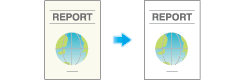
Q10. Puis-je numériser l'original en effaçant les en-têtes et les trous de perforation ?
R10. Oui. Activez la fonction Effacer bord pour que la machine numérise l'original en effaçant les sections indésirables des quatre côtés de l'original.
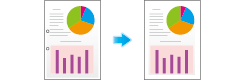
Q11. Puis-je envoyer un e-mail simultanément à un certain nombre de destinations ?
R11. Oui, vous le pouvez.
Cela facilite l'opération d'enregistrement préalable d'un groupe contenant un certain nombre de destinations.
Le nombre maximal de destinations que vous pouvez indiquer pour une seule émission dépend du mode de réglage des destinations.
Elément | Caractéristiques | |
|---|---|---|
En cas d'utilisation du carnet d'adresses | 500 adresses Jusqu'à 30 boîtes utilisateur | |
En cas de saisie directe des adresses | 5 adresses | |
Boîte | 1 boîte utilisateur | |
Fax | 100 adresses | |
 Tips
Tips Pour utiliser les fonctions Fax, le Kit Fax en option est requis.
Pour utiliser les fonctions Fax, le Kit Fax en option est requis. Lors de l'enregistrement d'un groupe, même les destinations de types différents peuvent être enregistrées au sein d'un groupe.
Lors de l'enregistrement d'un groupe, même les destinations de types différents peuvent être enregistrées au sein d'un groupe.
Q12. Puis-je envoyer des données numérisées par e-mail ?
R12. Oui, vous le pouvez.
Il vous suffit de spécifier une adresse e-mail pour la destination et vous pouvez envoyer les données comme fichier joint.
Q13. Puis-je envoyer des données numérisées à mon ordinateur ?
R13. Oui. Pour ce faire, utilisez la fonction Émission SMB qui permet d'envoyer des données numérisées à un emplacement sur l'ordinateur spécifié. Enregistrez au préalable une destination en numérotation abrégée pour l'émission SMB ou entrez directement la destination pour l'émission SMB lors de la numérisation de l'original.
 Reference
Reference Pour des détails sur la fonction d'émission SMB, voir [Méthode d'envoi] .
Pour des détails sur la fonction d'émission SMB, voir [Méthode d'envoi] .
Q14. Puis-je vérifier le journal d'émission pour la numérisation ?
R14. Oui. Vous pouvez vérifier le journal d'émission pour numérisation dans l'historique des tâches.
Consultez l'historique des tâches pour rapidement vérifier les noms des documents numérisés, les dates de numérisation et les résultats de numérisation (réussite/échec), etc.